Insérer des liens et des références croisées vers des pages dans les doclets
Utilisez les signets Microsoft Word pour lier et référencer de façon croisée les numéros de page de votre doclet. Vous pouvez créer des références croisées des signets comme numéros de page dans un doclet de table des matières. Si le numéro de page contenant le signet est modifié, les références croisées du numéro de page le sont aussi.
Insérer des signets
Avant d'ajouter un lien ou une référence croisée, vous devez insérer un signet à l'emplacement auquel vous voulez lier cet élément.
Pour insérer un signet :
-
Dans un document Word, placez votre curseur à l'emplacement du signet.
-
Dans le springboard Insérer, sélectionnez
 .
. -
Dans le champ Nom du signet, saisissez
EPRCS_suivi d'un identifiant de signet. Par exemple,EPRCS_Fin_Review.
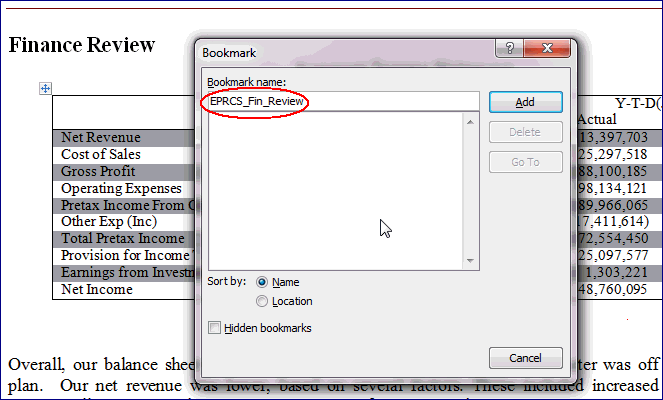
-
Cliquez sur Ajouter.
Le signet est créé.
Insérer des liens ou des références croisées de numéro de page dans les doclets
Une fois le signet cible créé, vous pouvez insérer une référence croisée de page ou un lien vers ce signet dans le document que vous voulez lier.
Pour insérer des références croisées de numéro de page :
-
Dans le document source à lier, placez le curseur à l'emplacement de la référence croisée. Dans cet exemple, nous allons ajouter une référence croisée de numéro de page dans la table des matières.

-
Appuyez sur Ctrl+F9 pour insérer des accolades de champ. Vérifiez que le point d'insertion reste bien entre les accolades.

-
Saisissez
pageref, suivi d'un espace et du nom du signet. Par exemple,pageref EPRCS_Fin_Review.

-
Chargez et réinsérez les doclets source et cible dans le package de rapports.
-
Dans l'onglet Aperçu, sélectionnez Actions, puis Télécharger l'aperçu pour voir la référence croisée de la page.
-
Dans l'aperçu du package de rapports téléchargé dans Word, vous devez actualiser le champ de référence de page pour refléter le numéro de page.
Remarque :
Il se peut que Word affiche Erreur ! Signet non défini'.

-
Appuyez sur Ctrl+F9 pour actualiser les informations sur le champ.
Remarque :
Le champ est mis à jour pour refléter le numéro de page dans le package de rapports où vous avez inséré le signet dans le doclet.

Pour insérer des liens :
-
Mettez en surbrillance le texte auquel vous voulez ajouter le lien, puis cliquez avec le bouton droit et sélectionnez Lien hypertexte.

-
Dans la boîte de dialogue Insérer un lien hypertexte, dans le champ Adresse, saisissez
#suivi du nom du signet. Par exemple,#EPRCS_Fin_Review.

-
Le lien est ajouté au texte que vous avez sélectionné. Dans cet exemple, le lien a été ajouté au texte Analyse du résultat.

-
Chargez et réinsérez le doclet dans le package de rapports.
-
Dans l'onglet Aperçu, sélectionnez Actions, puis Télécharger l'aperçu pour voir le lien.
-
Cliquez sur le lien pour accéder à l'emplacement du signet.
